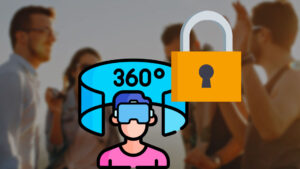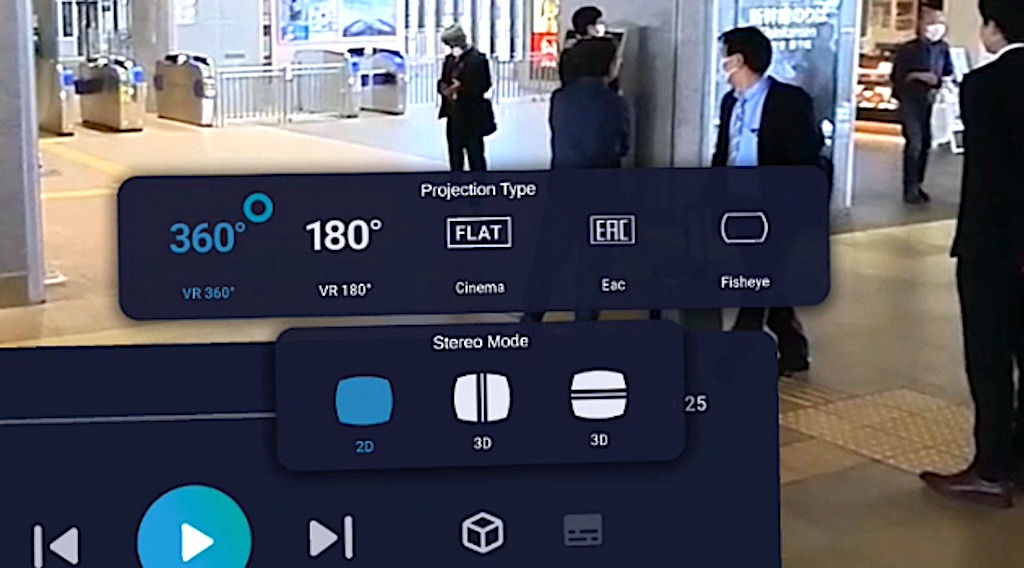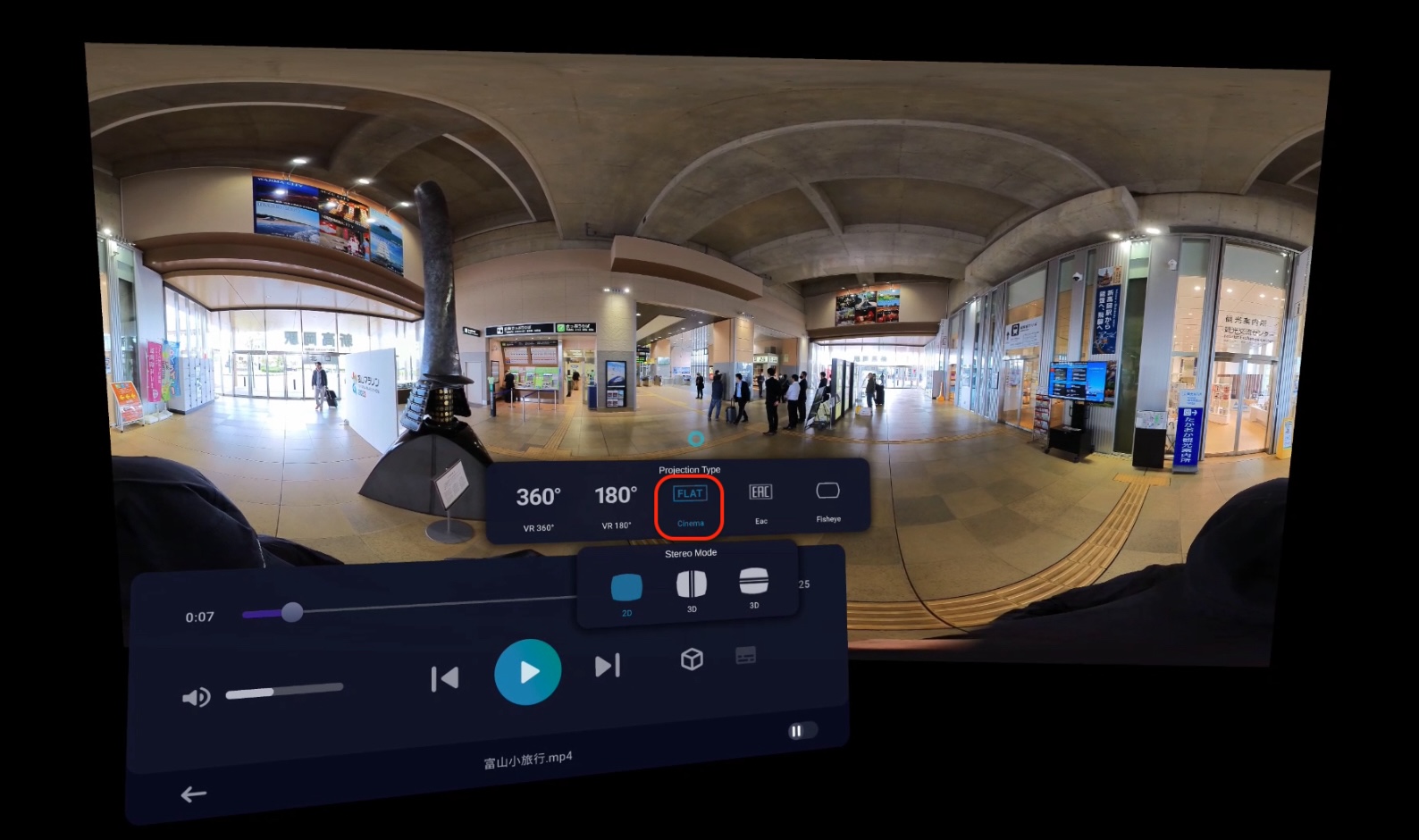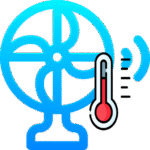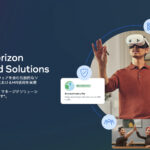Showtime VRのプレイヤー(再生)アプリを起動すると、最初に3種類のモードのどれを選ぶか尋ねられます。
この記事では、一番左にあるSTANDALONE(単体動作)モードについて解説します。STANDALONE(単体動作)モードトは、その名の通り、Showtime VRプレイヤー(再生)アプリを、集中制御用としてでは無く、一般的な動画再生プレイヤーとして使い、VRヘッドセット単体でVR動画を楽しむためのモードです。
Shotime VRのプレイヤー(再生)アプリは、Showtime VR社ウェブサイトのダウンロードページなどから、無料でダウンロード・利用できます。
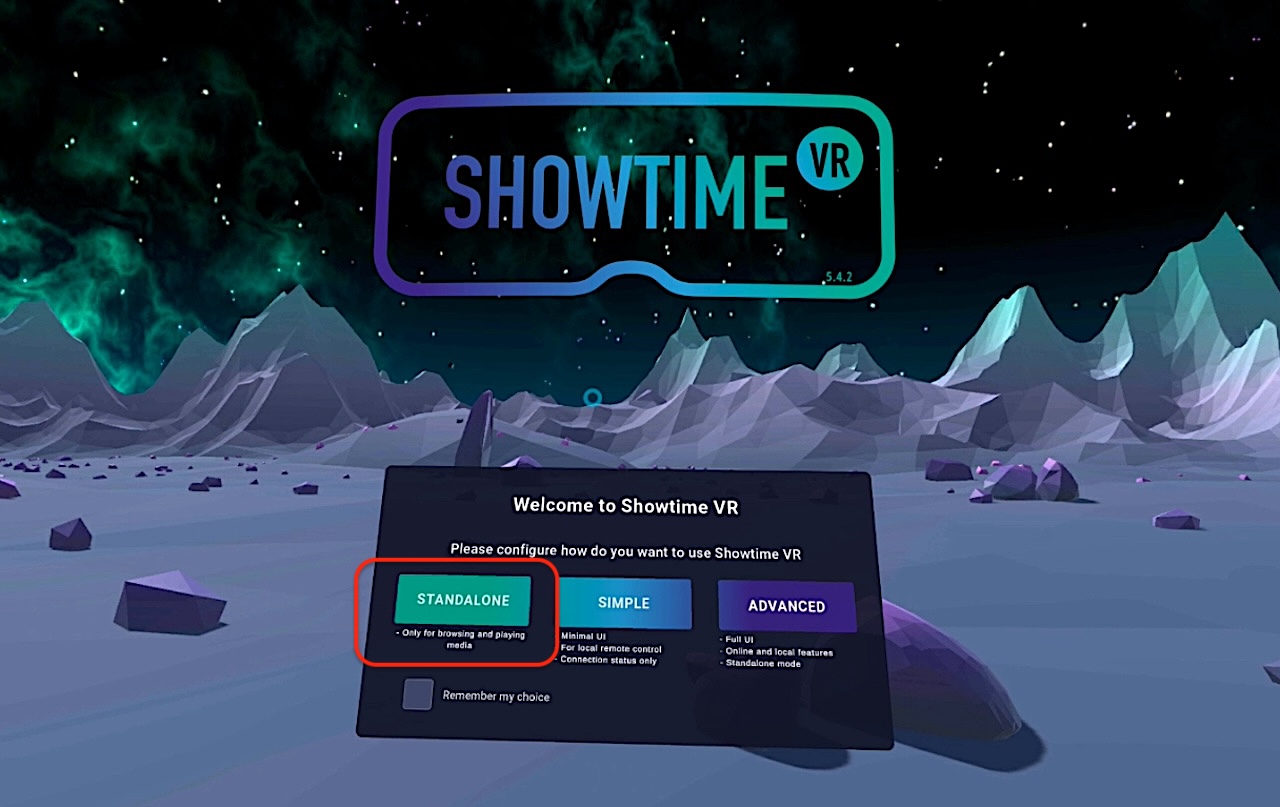
動画選択画面
STANDALONE(単体動作)モードをクリックすると、次の動画選択画面に移動します。
※この動画選択画面の背景やロゴは、有料オプションで変更可能です。
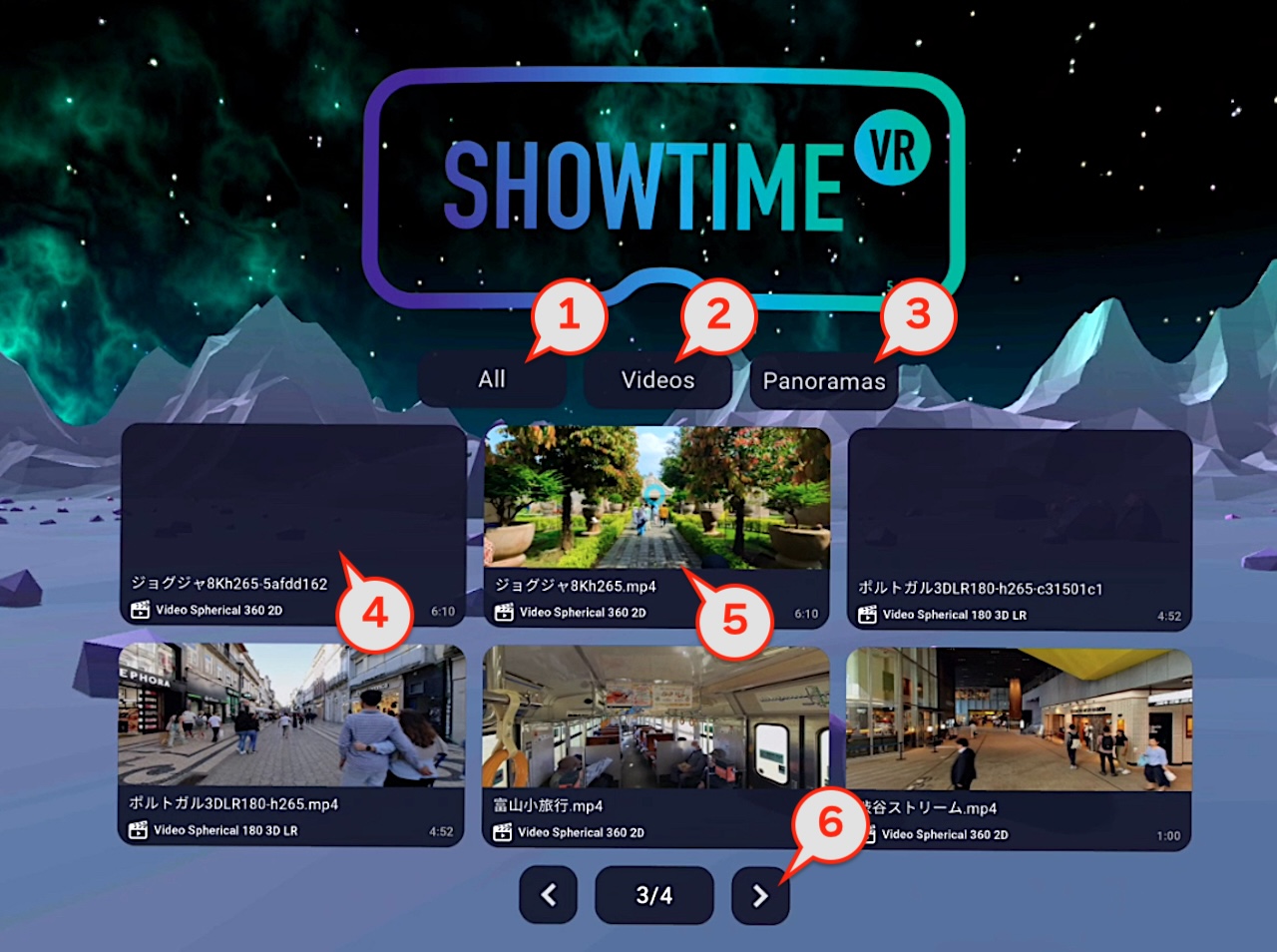
- (1)ALL(全て)
-
動画・パノラマ写真(360度写真)の全てをこの待機画面に表示します。
- (2)Videos(動画)
-
動画(360度動画、2D動画)のみをこの待機画面に表示します。
- (3)Panoramas(パノラマ)
-
パノラマ写真(360度写真)のみをこの待機画面に表示します。
- (4)コンテンツ(動画 / パノラマ写真)サムネイル・DRM形式
-
DRM(デジタル著作権保護)形式で保護されているコンテンツは、このように黒いサムネイルで表示されます。クリックすると再生されます。
参考 Showtime VRで、360度コンテンツ(VRコンテンツ)にDRM(デジタル著作権管理)処理を施して、安全にコン… Showtime VRでは、Widevine DRM技術の実装により、コンテンツを暗号化してVR動画のセキュア再生、ライセンス付与、安全な配信を可能にしています。オンラインバージョン…
Showtime VRで、360度コンテンツ(VRコンテンツ)にDRM(デジタル著作権管理)処理を施して、安全にコン… Showtime VRでは、Widevine DRM技術の実装により、コンテンツを暗号化してVR動画のセキュア再生、ライセンス付与、安全な配信を可能にしています。オンラインバージョン… - (5)通常コンテンツ(動画 / パノラマ写真)サムネイル
-
DRM(デジタル著作権保護)形式で保護されていない通常のコンテンツは、このように画面が切り出されたサムネイルで表示されます。クリックすると再生されます。
- (6)ページネーション
-
矢印をクリックすると、他のページに移動します。
コンテンツ再生画面
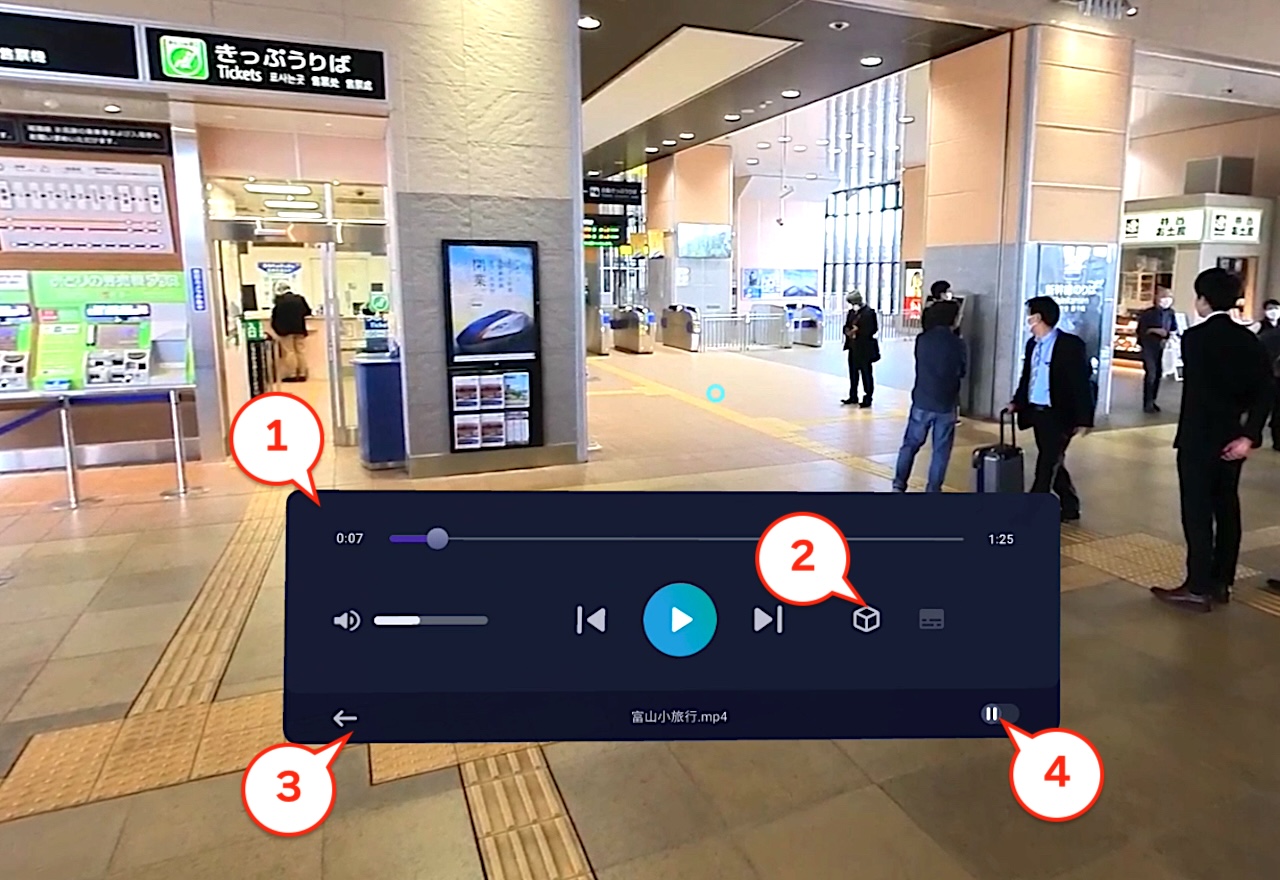
- (1)コンテンツ再生制御パネル
-
再生、再生スライダー、早送り/巻き戻し、音量調整などの、コンテンツの制御が可能です。通常は非表示です。
- (2)VR動画(360度動画)再生設定オプション
-
VR動画(360度動画)には、様々なデータ形式があります。それらに対応させるためのオプションです。クリックすると、以下のようなオプションメニューが表示され、ほぼ全てのVR動画(360度動画)のデータ形式に対応できます。

Pfojection Type(投影方法)で「FLAT」を選ぶと、次のようにVR動画(360度動画)を平面にして表示することができます。

- (3)動画選択画面に戻るボタン
-
動画選択画面に戻ります。
- (4)連続再生スイッチ
-
このスイッチがONの場合、コンテンツの再生が終了すると自動的に次のコンテンツの再生が始まります。OFFの場合には、コンテンツの再生が終了すると動画選択画面に戻ります。
投稿者プロフィール

-
Showtime VRとは、複数台のVRヘッドセットの一斉・同時動画再生や、状態監視が行えるシステムです。管理者が360度動画を一括制御し自由に再生できることで、参加者はまるでその場にいるかのような体験をすることで、より有意義な研修や学習をすることが可能です。Showtime VRとは?
サイト運営:合同会社幸楽社
Showtime VR公式Trustedパートナー & 認定日本国内独占販売事業者
東京都三鷹市
最新の投稿
 Meta Quest シリーズ( Quest3 , Quest3s, Quest 2)2025年9月25日Meta Quest シリーズでのShowtime VRプレイヤー(再生)アプリのアンインストール(削除)方法
Meta Quest シリーズ( Quest3 , Quest3s, Quest 2)2025年9月25日Meta Quest シリーズでのShowtime VRプレイヤー(再生)アプリのアンインストール(削除)方法 Meta Quest シリーズ( Quest3 , Quest3s, Quest 2)2025年9月21日第8回エンドオブライフケア学会・「終末期VR体験」にて、VRヘッドセット同時再生制御システム「Showtim VR」を活用していただきました。
Meta Quest シリーズ( Quest3 , Quest3s, Quest 2)2025年9月21日第8回エンドオブライフケア学会・「終末期VR体験」にて、VRヘッドセット同時再生制御システム「Showtim VR」を活用していただきました。 Meta Quest シリーズ( Quest3 , Quest3s, Quest 2)2025年7月24日VRイベント時のVRヘッドセット(Meta Quest 3, 3s, 2)の内部温度に関する安全ガイド
Meta Quest シリーズ( Quest3 , Quest3s, Quest 2)2025年7月24日VRイベント時のVRヘッドセット(Meta Quest 3, 3s, 2)の内部温度に関する安全ガイド Meta Quest シリーズ( Quest3 , Quest3s, Quest 2)2025年7月23日Meta Horizon Managed Solutions ( HMS ) でShowtime VRを利用する
Meta Quest シリーズ( Quest3 , Quest3s, Quest 2)2025年7月23日Meta Horizon Managed Solutions ( HMS ) でShowtime VRを利用する